Die größe von objekten verändern, Objekte mit text verwenden – equinux Mail Designer 1.3.4 Benutzerhandbuch
Seite 16
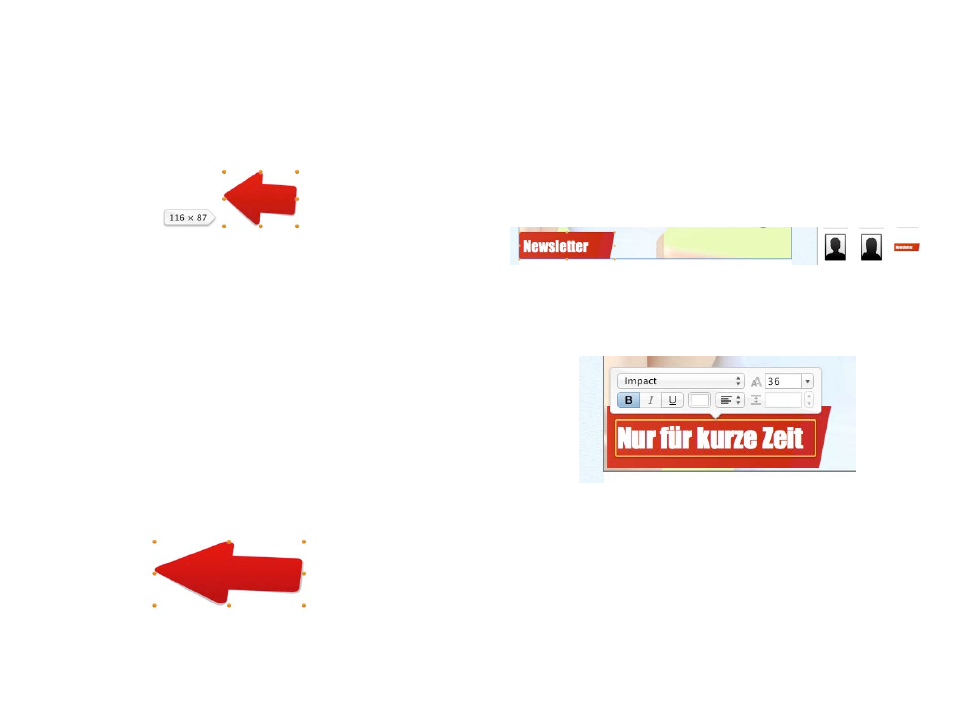
Die Größe von Objekten verändern
Die Größe von Grafiken lässt sich durch Bewegen der Aktivpunkte anpassen.
Durch Klicken auf ein Objekt werden Aktivpunkte sichtbar.
Bewege nun einfach einen Aktivpunkt, um die Größe der Grafik zu verän-
dern.
Vergrößern aus der Mitte heraus
Wenn du während dem Vergrößern der Grafik die Alt-Taste gedrückt hältst,
wird die Grafik nicht nur von der Ecke vergrößert an der du ziehst, sondern
auch von der gegenüberliegenden Seite.
Proportionen eines Objekts verändern
Normalerweise werden die Proportionen einer Grafik beim Vergrößern nicht
verändert. Manchmal ist jedoch genau das gewünscht.
Halte die Cmd-Taste gedrückt, um die Größe und die Proportionen zu verän-
dern.
Passe die Größe der Grafik mit
Hilfe der Aktivpunkte an
Halte die Cmd-Taste gedrückt, um Proportionen und Größe zu verändern
Objekte mit Text verwenden
Einige Objekte können Texte enthalten. Klicke doppelt auf den Text, um ihn
zu bearbeiten.
Wir werden eine der Grafiken verwenden, um einen Header für unser E-Mail
Design zu erstellen.
Wähle den Reiter „Grafiken“ im Inhalte-Fenster und ziehe das rote „Newslet-
ter“-Bild in den Bildbereich:
Klicke doppelt auf den „Newsletter“ Schriftzug und füge einen beliebigen
Text ein. Selbstverständlich lässt sich auch die Schriftart und Größe verän-
dern, um den Platz perfekt zu nutzen:
16